自从2011年推出以来,Apple的Airdrop一直是一种改变游戏规则的文件传输技术,可让iPhone和其他Apple设备上的用户轻松地发送和接收到其他支持设备的文件。但是,许多用户经常在其iPhone上面临Airdrop功能的问题,并抱怨它无法正常工作。
因此,如果您是面对iPhone上没有解决问题并正在寻找一些有效的故障排除方法的人,那么本文应该会有所帮助。在本指南中,我们提供了一些经过验证的修复程序,以解决iPhone上无法解决的空调问题。在下面查看它们!
现在,在iPhone上无法解决的空调在用户中很普遍。但是,有多种因素可能导致苹果的OTA文件传输功能在iPhone上破裂。
因此,没有具体的修复程序可以立即解决空调无法解决的问题。您将必须逐一尝试一下设备上的以下修复程序,以查看哪个方法最有效。
1。确保您的iPhone支持Airdrop
尽管您现在可以购买的每种iPhone型号都带有Airdrop Support开箱即用,但是如果您使用的是非常古老的iPhone型号,甚至不支持iOS 7,则Airdrop将不适合您。 Airdrop从本质上是在iOS 7的iPhone上引入的,因此,无法运行iOS 7的设备不支持该功能。
同样,如果您试图发送或接收到或从不支持的iPad,iPod或Mac型号中发送或接收文件,则Airdrop将无法使用。在iPad上,气光至少需要iOS 13或以后适当工作的版本。对于Mac,每台Mac计算机于2012年或更晚发布,运行OS X Yosemite(v10.10)支持Airdrop协议。
因此,在进行以下修复程序之前,请确保您的iPhone型号以及您尝试使用Airdrop支持该功能的设备。
2。重新启动您的iPhone
尽管听起来像是家庭中的人,但是快速重新启动的iPhone是最适合许多问题的方法之一,包括无效问题。因此,我们建议您将iPhone关闭,然后在面对设备上无法正常工作的Airdrop时重新启动一次。
在带有主页按钮的iPhone上,按住电源按钮要带上关闭的页面并滑动提供的关闭滑块以关闭iPhone。
在带有face ID缺口的iPhone上,按并按住电源按钮和一个音量按钮要抬起关闭的屏幕,并使用关闭的滑块进行操作以关闭设备。
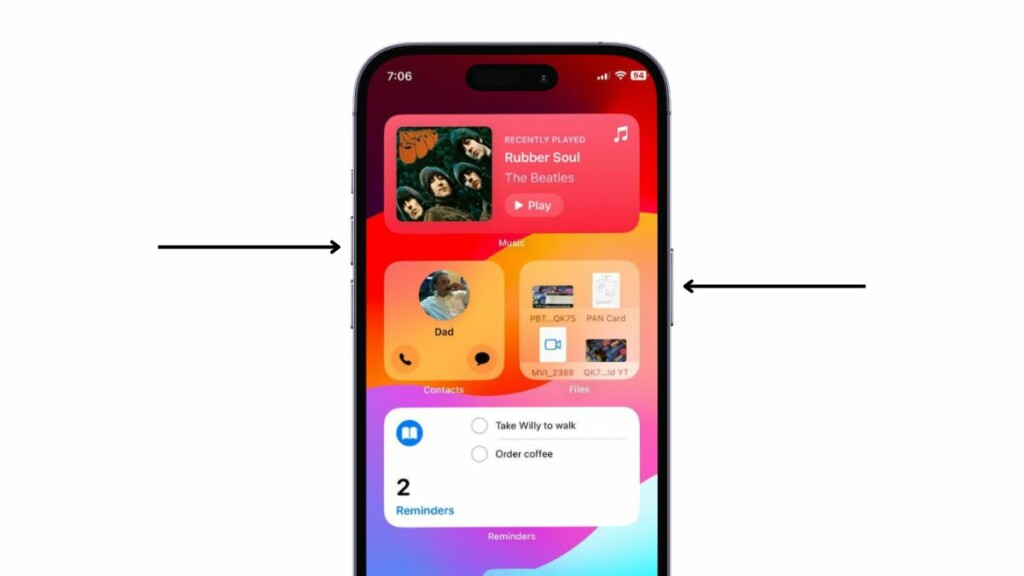
iPhone完全关闭后,按并按住电源按钮,直到屏幕上出现Apple徽标以打开设备。重新启动后,请稍等片刻,然后将其解锁,然后检查空调不工作问题是否已解决。
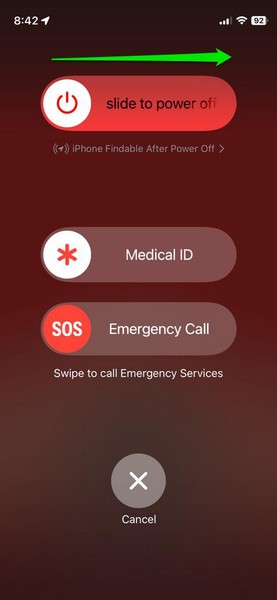
3。检查iPhone上的气流发现性
在iPhone上使用Airdrop时,您需要首先使设备可发现其他受支持的设备,以便它们找到它。现在,iPhone上有三个主要的可发现性设置 - 收到,,,,仅联系, 和每个人呆了10分钟。
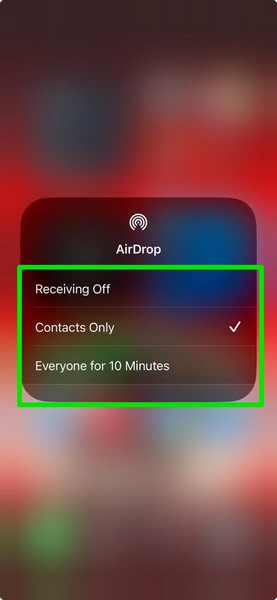
在这三个可发现性设置中,仅联系,每个人都持续10分钟选项让您已知联系人的其他受支持的设备或周围的每个人在附近找到iPhone。
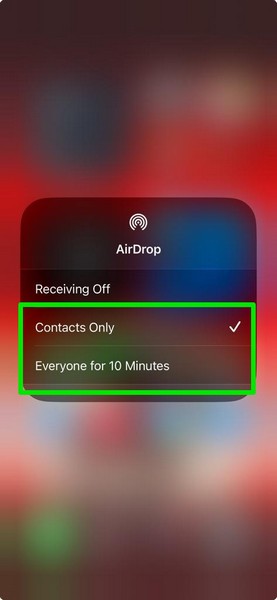
这收到另一方面,选项将功能完全在iPhone上关闭。
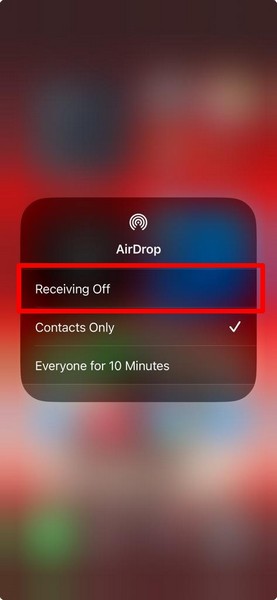
因此,如果您设置了AirDrop Discovinable设置要接收的设置,那么您一定会面对iPhone上的空投问题,因为其他设备无法检测到您的iPhone进行文件传输。在这种情况下,我们建议您设置您的空调可发现性设置到仅联系或者每个人呆了10分钟。
4。将设备彼此接近
您可能面临的空调不在iPhone上的常见情况之一是,当设备在文件传输过程中彼此之间不接近时。您会看到,AirDrop使用近距离无线通信技术在设备之间传输文件,因此,设备需要彼此靠近才能使功能正常工作。
因此,如果您面对iPhone上没有工作问题的空调,请使您的iPhone更靠近您试图发送或接收文件的设备。将两个设备彼此靠近后,等待几分钟,以检查空调不工作的问题是否已解决。
5。确保您的文件不会超大
尽管Apple声称,在受支持的设备之间传输文件时,AirDrop没有文件尺寸限制或文件空间限制,但是在尝试使用iPhone上的AirDrop发送大规模文件时,有些用户遇到了问题。
因此,如果您试图发送或接收一个相当大的文件,例如50GB,在iPhone上通过Airdrop上的AirDrop,发现它已经失败了多次,则可能需要尝试并分解文件本身。
如果问题是由于您试图发送或接收的文件数量(例如10,000张图像)而出现的,那么您可能需要将大批批次分解为多个较小的批次。
6。确保您的iPhone或收件人设备具有足够的存储空间
通过AirDrop传输文件时,您应该牢记的重要方面之一是设备上的可用存储空间。如果您试图将大型10GB的大文件从Mac发送到iPhone,则必须确保iPhone具有足够的存储空间来托管传入文件。
如果您的iPhone没有所需的可用存储量,则您将面临无效问题,因为该文件不会从您的Mac传输到iPhone。当您尝试将文件发送到存储不足的设备时,情况也是如此。
在这种情况下,使您的iPhone或您试图根据要传输的文件大小接收文件的设备上可用一些空间。
7。确保在iPhone上启用Wi-Fi和蓝牙
在iPhone上使用Airdrop时要记住的另一个重要的事情是,您必须在设备上保持Wi-Fi和蓝牙。如果任何功能都在iPhone上关闭,则您可以很好地面对无效问题。
您可以按照下面的步骤操作,以确保在iPhone上启用Wi-Fi和蓝牙:
1。启动设置在您的iPhone上应用。
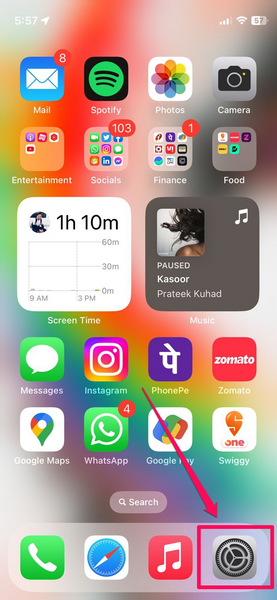
2。首先,点击无线上网打开它的选项。

3。在下一页上,确保启用Wi-Fi的切换并且您的设备已连接到活动的Wi-Fi网络。如果不是,点击切换要在设备上启用Wi-Fi功能。
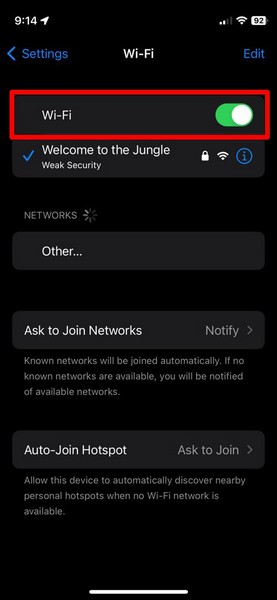
4。回去到“主要设置”页面。
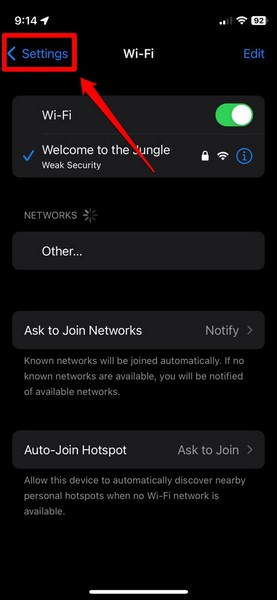
5。点击蓝牙选项。
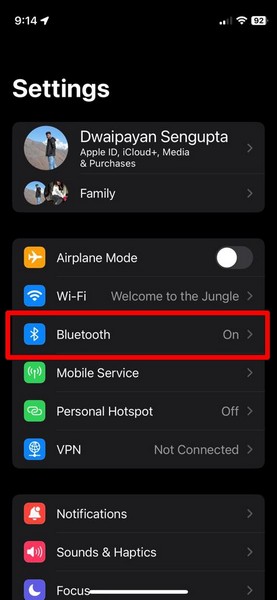
6。确保这一点蓝牙已启用。如果不,点击蓝牙选项旁边的切换打开它。
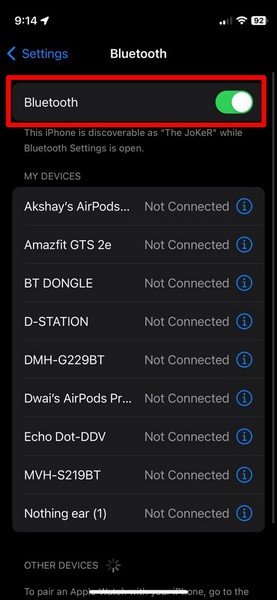
进行这些更改后,将AirDrop Discovinable设置设置为仅接触或每个人10分钟,然后尝试在iPhone上使用该功能。
8。确保在iPhone上禁用个人热点
iPhone上的个人热点是一个设置,使用户可以与周围的其他启用Wi-Fi的设备共享其数据连接。但是,当它在iPhone上启用时,它会为空调功能创建一个问题,从而使其破裂。
在这种情况下,您必须在iPhone上禁用个人热点,以解决设备上无法正常工作的空调。值得注意的是,当您关闭iPhone上的功能时,连接到您的个人热点的任何设备都会断开连接。
话虽如此,您可以按照下面的步骤遵循iPhone上的个人热点:
1。启动设置在您的iPhone上应用。
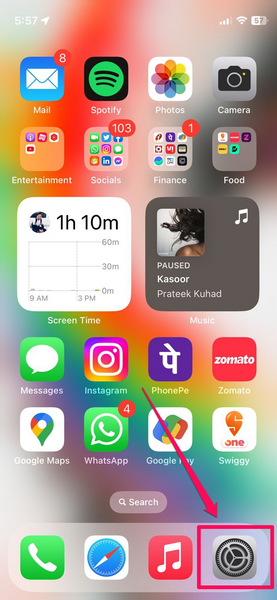
2。去个人热点从列表中设置。
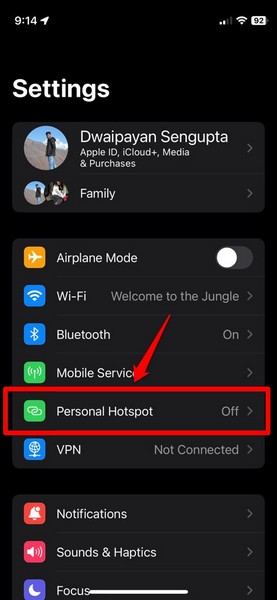
3。确保切换让其他人加入选项是关闭。如果启用了点击切换以禁用它在您的iPhone上。

4。现在,退出设置应用程序并检查无效问题是否已在iPhone上解决。
9。确保您的iPhone已解锁并清醒
当我们将iPhone放在一边以进行长文件传输时,我们大多数人往往会做的是锁定我们的设备。但是,这对Airdrop构成了一个问题,因为该功能仅在解锁和清醒时才起作用。
因此,在启动iPhone上的airdrop传输文件后或之前,请确保您的设备和其他设备已解锁并清醒,以避免Airdrop无法正常工作。在iPhone上完成空调传输后,您可以很好地锁定设备。
10。确保在iPhone上禁用飞机模式
iPhone上的飞机模式是限制各种通信功能的专业模式。因此,如果在尝试使用Airdrop进行文件传输时在iPhone上启用了飞机模式,则将面对设备上无法解决的空调。
在这种情况下,您可以简单地关闭飞机模式来自控制中心您的iPhone重新获得了通信功能,包括空调操作。你可以简单点击飞机模式按钮在控制中心的第一个瓷砖上,将其关闭在iPhone上。
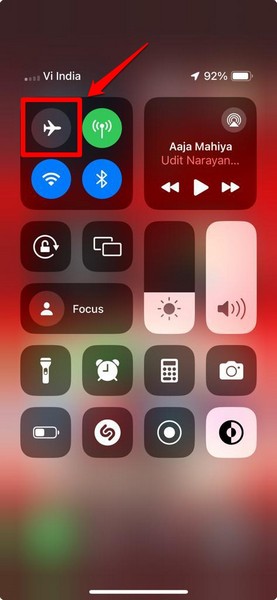
11。确保在iPhone上禁用了打扰
可能导致Airdrop无法在iPhone上解决问题的另一种类似模式是,请勿在设备的焦点设置中打扰模式。请勿打扰模式和其他类似的焦点模式通常会阻止设备上的某些通信功能,以防止空投正确工作。
在这种情况下,您可以按照下面的步骤操作,以禁用i iPhone上的不要打扰模式或任何其他焦点模式,以解决空调不工作的问题:
1。 从右上角滑动iPhone的打开控制中心。
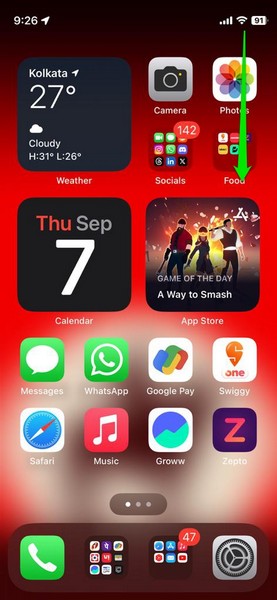
2。现在,如果您有不要打扰在iPhone上启用了模式,重点控制中心中的按钮将与新月偶像一起显示同样的纽扣。这个动态按钮的标题根据您设定的焦点模式更改。
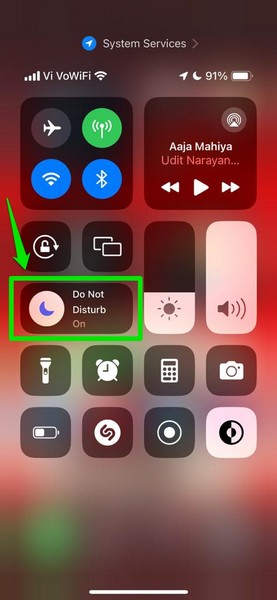
3。你可以简单点击新月偶像为了禁用DO DRASION模式或设备上当前启用的任何其他焦点模式。

4。请记住在您的设备上启用最后启用的焦点模式将显示在焦点模式图块中作为快速访问按钮。
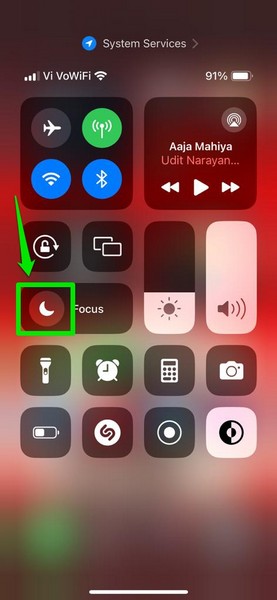
5。或者,您也可以点击不要打扰标题要扩展焦点模式图块,然后点击列表中的“不要打扰”选项,以在iPhone上禁用它。
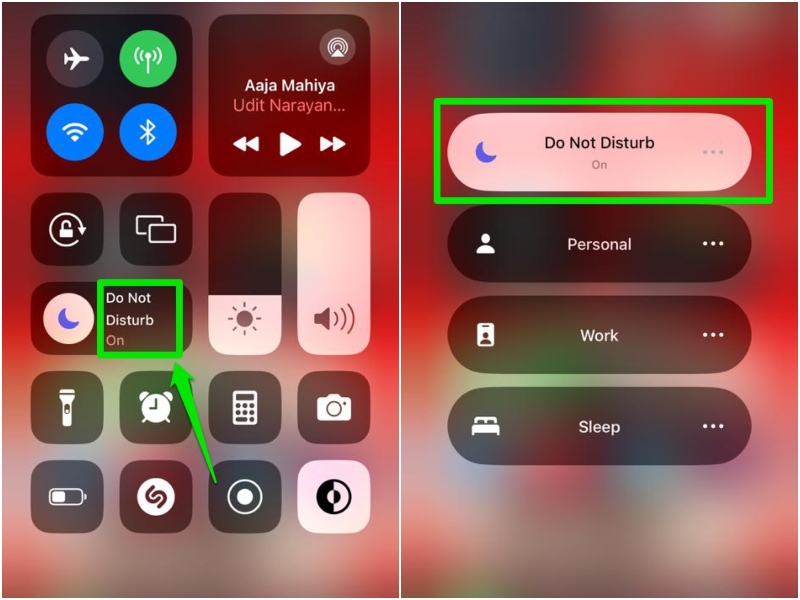
在禁用iPhone的当前焦点模式后,检查空调不工作问题是否已解决。
12。确保在iPhone上的屏幕时间允许使用空调
iPhone上无效问题的另一个罕见原因可能与设备上的屏幕时间功能有关。您会看到在设备上的屏幕时间内的内容和隐私限制设置中不允许使用Airdrop,它可以防止该功能正常工作。
在这种情况下,您可以按照下面的步骤操作,以确保在iPhone上的屏幕时间内的内容和隐私限制设置中启用Airdrop:
1。启动设置在您的iPhone上应用。
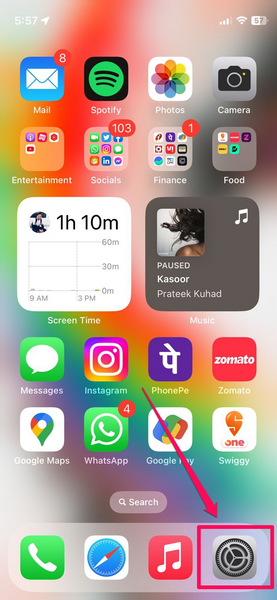
2。去屏幕时间选项。
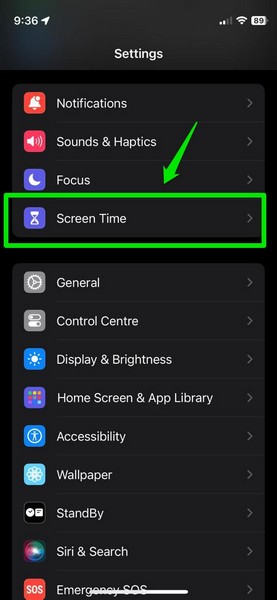
3。向下滚动以找到内容和隐私限制选项和点击打开。

4。在下一页上,点击允许的应用程序选项。

5。提供您的屏幕时间密码继续。

6。在允许的应用页面上,确保启用了airdrop的切换在您的设备上。如果不是,点击切换以允许在内容和隐私限制中播放空调在屏幕时间设置。
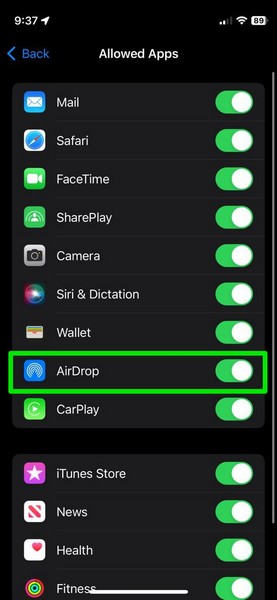
13。确保在iPhone上禁用VPN
如果您在iPhone上使用VPN连接,则在试图在设备上启用VPN传输文件时,可能会面临无效问题。在这种情况下,请按照下面的步骤操作,以与iOS设备上的VPN网络断开连接:
1。启动设置在您的iPhone上应用。
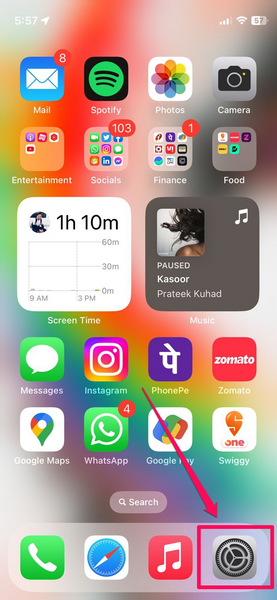
2。去一般的。
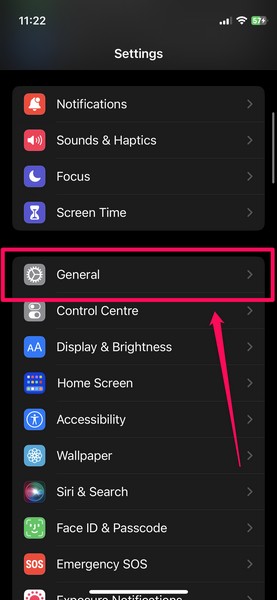
3。向下滚动以找到VPN和设备管理和点击打开。

4。接下来,点击VPN选项。
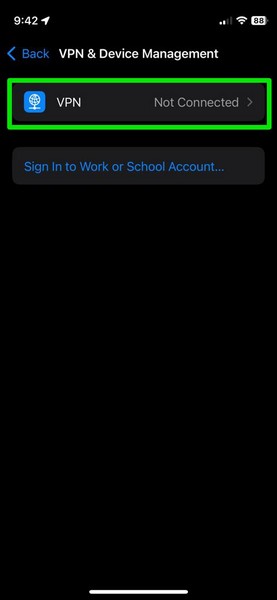
5。在下一页上,确保关闭VPN状态的切换。如果不是,请点击切换以禁用iPhone上的VPN连接。
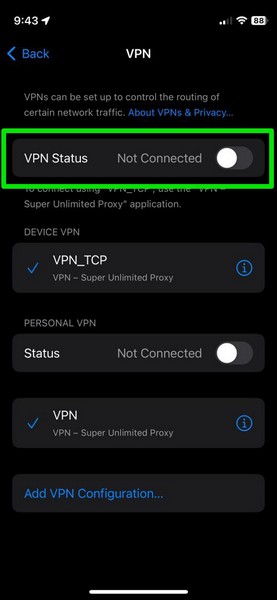
6。现在,退出设置应用程序并检查您是否可以通过iPhone上的AirDrop传输文件。
14.重新订入您的Apple帐户
当您面对iPhone上的无用问题时,您可以尝试的另一个技巧是在iPhone上登录Apple帐户并重新登录。这可以解决某些用户无问题的空调,如果您想在设备上尝试一下,请在下面的下面按照以下步骤操作:
1。启动设置在您的iPhone上应用。
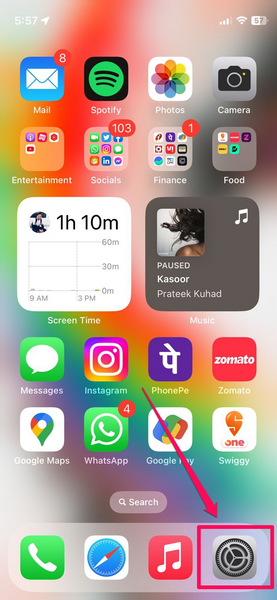
2。点击你Apple ID在页面顶部。

3。在下一页上,向下滚动以找到登出按钮并点击以启动该过程。
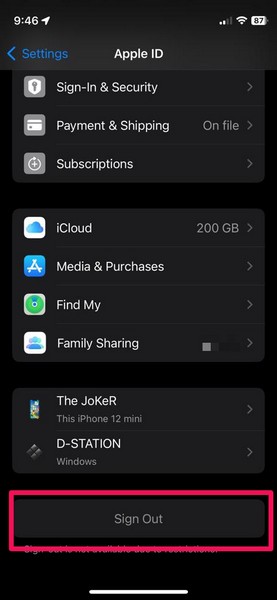
4。遵循屏幕上的说明在iPhone上签署Apple ID。
5。完成后,转到主设置页面在您的设备上点击登录您的iPhone选项在顶部。
6。 提供您的Apple ID和密码,然后点击下一个按钮继续。
另请阅读:如何在iOS 17中无法在iPhone上使用Internet上的Airdrop
7。 输入您的设备密码在iPhone上登录您的Apple帐户。
整个过程之后,请检查iPhone上的空调是否已解决。
15。检查iPhone上的iOS更新
iPhone上无效问题的另一个主要原因可能是过时的iOS版本。过时的iOS版本中的内部错误和故障可能会导致无效问题等问题。在这种情况下,您可以检查最新的iOS更新并将其安装在iPhone上。
您可以按照下面的步骤操作以检查iPhone上的iOS更新:
1。启动设置设备上的应用。
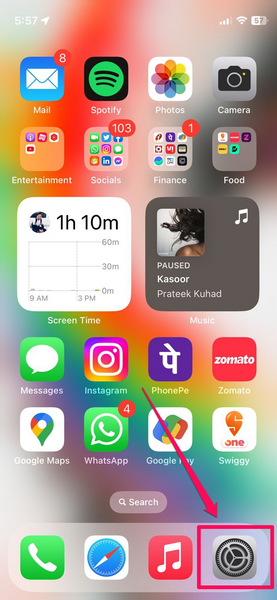
2。去一般的。
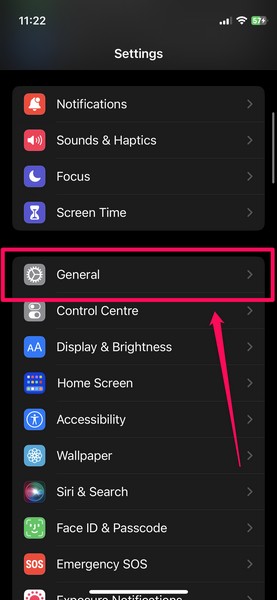
3。点击软件更新选项。
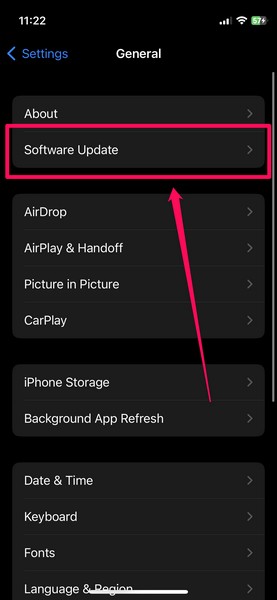
4。等待最新的iOS更新填充。
5。点击立即更新按钮。
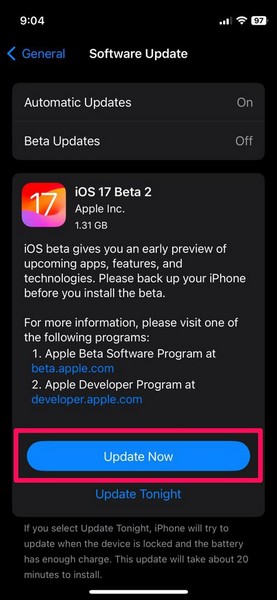
6。提供设备密码启动更新过程。

7。等待更新过程完成。请注意,您iPhone可能会自动重新启动多次在此过程中,这是完全正常的。
更新后,请检查您的iPhone是否已解决了无效问题。
常见问题解答
为什么Airdrop在我的iPhone上找不到任何人?
iPhone在iPhone上没有显示Airdrop Traves的设备的常见原因之一是,是否设置了Airdrop在您尝试连接的另一个设备上接收的。其他原因可能包括配置错误的系统设置,对气盘的限制,启用启用以及其他原因。
为什么空调发送但没有在我的iPhone上接收?
当您的iPhone上的AirDrop Discovilable设置设置为接收时,您将无法通过Airdrop在设备上接收文件。
总结
所以,你有!这是我们有关如何修复无iPhone的空投的广泛指南。我们了解当Airdrop停止在iPhone上工作时,这会多么令人沮丧,希望本文可以帮助您立即在设备上解决它。如果这样做,请在下面的评论中告诉我们。
